۹ مورد از مشکلات ویندوز 10 و راه حل سریع رفع آن

گرچه ویندوز ۱۰ نسبت به نسخههای قبلی، پیشرفت زیادی داشته، اما اشکالاتی مثل آپدیت نشدن ویندوز، تغییر تنظیمات پیشفرض و نوتیفیکیشنهای ناخواسته، باعث سردرگمی کاربران این ویندوز شده است. در این مقاله آچارباز، به بررسی این مشکلات و روشهای رفع آنها پرداختهایم.
- مشکل آپدیت ویندوز ۷ و ۸ به ویندوز ۱۰
- مشکل آپدیت به آخرین نسخه ویندوز ۱۰
- مشکل کمبود فضای دیسک در ویندوز ۱۰
- خاموش کردن نوتیفیکیشنهای غیرضروری
- نرمافزارهای پیشفرض در ویندوز ۱۰
- کند شدن ویندوز ۱۰ بعد از آپدیت
- مشکل طولانی شدن آپدیت ویندوز ۱۰
- چرا ویندوز آپدیت نمیشود
- مشکل تغییر ساعت و تاریخ در ویندوز
ویندوز ۱۰ جدیدترین نسخه سیستم عامل شرکت مایکروسافت است که در سال ۲۰۱۵ منتشر شد. حالا ویندوز۱۰، محبوبترین سیستم عامل در جهان است. بهطوری که روی بیش از یک میلیارد دستگاه در جهان، استفاده میشود.
ویندوز ۱۰ نسبت به نسخههای قبلی ویندوز، پیشرفتهای زیادی داشته و توانسته نسخههای قبلی را بسیار بهتر کند. در ویندوز ۱۰، تنظیمات بیشتری در اختیار کاربر قرار گرفته و همه چیز تحت کنترل است. همچنین ویژگی بروزرسانیهای خودکار در این سیستم عامل، ویندوز ۱۰ را به یک سیستم عامل پویا و بهینه بدل کرده است.
اما هیچ کدام از اینها، بدین معنی نیست که ویندوز ۱۰ بدون اشکال است. گرچه مشکلات ویندوز ۱۰ خیلی کمتر از نسخههای قدیمیتر مثل ویندوز ۷ است؛ اما کاربران در کار با ویندوز ۱۰ هم با چالشهایی روبهرو بودهاند.
مشکلات ویندوز ۱۰ در بیشتر موارد جدی نیستند، اما میتوانند آزاردهنده باشند. برای مثال، ممکن است ویندوز ۱۰ شما، بعد از آپدیت کُند کار کند. یا نوفیکیشنهایی برای شما نمایش داده شود که به آنها نیاز ندارید. بیشتر این مشکلات را میتوان به سادگی حل کرد. به همین دلیل، در این مقاله به ۹ مشکل ویندوز ۱۰ و راه حلهای رفع آن پرداختهایم.
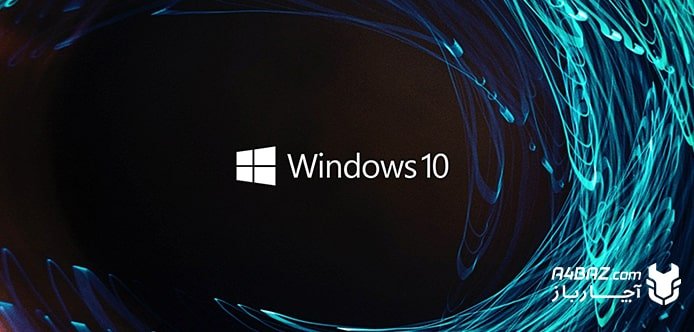
مشکل آپدیت ویندوز ۷ و ۸ به ویندوز ۱۰
یکی از عمومیترین مشکلات کاربران ویندوز، اشکال در ارتقای ویندوز ۷ یا ۸ به ویندوز ۱۰ بوده است. ممکن است سیستم عامل، خطاهای مختلفی در زمان آپدیت به کاربر نمایش دهد. در ادامه، راه حلهایی برای رفع این مشکل، ارائه دادهایم:
- به Control Panel ویندوز بروید و از آنجا ویندوز را آپدیت کنید. اگر آپدیت با مشکل مواجه شد، با استفاده از Windows Update Troubleshooter به عیبیابی بپردازید.
- مایکروسافت برای راحتتر کردن آپدیت از ویندوزهای قدیمی به ویندوز ۱۰، یک ابزار مخصوص تولید کرده است که با نام Media Creation Tool شناخته میشود. از طریق این لینک، میتوانید به وبسایت مایکروسافت رفته و این ابزار را دانلود کنید. در صفحهای که باز میشود، روی گزینه Download tool now کلیک کنید. سپس ابزار را اجرا کرده و اجازه دهید ویندوز شما را ارتقا دهد.
- اگر همچنان برای ارتقای ویندوز ۷ به ویندوز ۱۰ مشکل دارید، راه حل نهایی استفاده از یک دیویدی نصب ویندوز ۱۰ است.
شما اول باید از اطلاعات مهم خود بکاپ بگیرید. سپس با قرار دادن دیویدی در دستگاه، سیستم را ریبوت کنید. با اجرای Setup دیویدی، فرآیند نصب ویندوز ۱۰ آغاز میشود. دقت کنید که در این حالت، باید درایو ویندوز قدیمی خود را فرمت کنید. پس قبل از فرمت، مطمئن شوید که اطلاعات مهم خود را از روی آن برداشتهاید. برای نصب ویندوز، میتوانید از یک فلش Bootable هم استفاده کنید.
مشکل آپدیت به آخرین نسخه ویندوز ۱۰
یکی از نقاط قوت ویندوز ۱۰، آپدیتهای پیوسته آن است. ویندوز ۱۰ در طول یک ماه، ممکن است چندبار آپدیت شود. مایکروسافت، از طریق این بروزرسانیها، اشکالات و باگهای سیستم عامل را رفع میکند و تجربه بهتری به کاربر میدهد. اگر ویندوز شما فعالسازی شده باشد، بروزرسانیهای ویندوز ۱۰ بهصورت خودکار انجام میگیرد. اما گاهی هم نیاز است که بهصورت دستی، آپدیت ویندوز را انجام دهید. با این حال، گاهی آپدیت به آخرین نسخه منتشر شده، با مشکل مواجه میشود.
- مایکروسافت برای آپدیت ویندوز ۱۰ به آخرین نسخه هم ابزار مخصوص خود را تولید کرده است. کافی است به این لینک رفته و از وبسایت این شرکت، ابزار آپدیت ویندوز ۱۰ را دانلود کنید. سپس با اجرا کردن آن، آخرین نسخه ویندوز ۱۰ برای آپدیت بررسی میشود.
- با آپدیت کردن ویندوز ۱۰، بیشتر تنظیمات دستنخورده باقی میمانند. همچنین فایلهای شما هم سر جای خود خواهند بود. اما همیشه بهتر است که پیش از انجام آپدیت ویندوز، از فایلهای مهم خود بکاپ بگیرید.

مشکل کمبود فضای دیسک در ویندوز ۱۰
ممکن است بعد از ارتقا به ویندوز ۱۰، با کمبود فضای خالی در هارد درایو مواجه شوید. این مشکل، دلایل مختلفی دارد اما ویندوز ۱۰، با کمک ابزار Disk Cleanup به شما در رفع آن کمک میکند.
- اگر به تازگی ویندوز خود را ارتقا دادهاید، اطلاعات ویندوز قبلی شما، هنوز در درایو ویندوز نگهداری میشود. این یکی از قابلیتهای ویندوز ۱۰ است، بهطوری که تا ۳۰ روز بعد از ارتقا به ویندوز ۱۰، اطلاعات ویندوز قبلی در درایو ویندوز نگهداری میشود.
این کار بدین خاطر است که کاربر در این فرصت ۳۰ روزه، امکان بازگشت یا داونگرید به ویندوز قبلی خود را داشته باشد. البته در صورتی که از ویندوز ۱۰ راضی نباشد.
- اگر شما از نصب تمیز استفاده کردهاید یا بیشتر از یک ماه است که از ویندوز ۱۰ استفاده میکنید؛ ممکن است فایلهای قدیمی و سیستمی، فضای هارددرایو شما را اشغال کرده باشند. در هر صورت، میتوانید با ابزار Disk Cleanup، فضای دیسک خود را خالی کنید.
- منوی استارت را باز کنید و Disk Cleanup را تایپ کنید تا ویندوز این ابزار را برای شما پیدا کنید.
- با اجرای Disk Cleanup، درایوهای مختلف کامپیوتر، به شما نشان داده میشود. درایو ویندوز خود را تیک بزنید.
- دکمه Ok را انتخاب کنید. سپس ویندوز به جستجوی فایلهای قدیمی درایو شما میپردازد و نتیجه را در یک پنجره جدید، نمایش میدهد.
- اگر اطلاعاتی از ویندوز قدیمی، در درایو موجود باشد، فایلی تحت عنوان Previous Windows Installation(s) به شما نشان داده میشود که میتوانید آن را پاک کنید.
- در غیر این صورت، در پنجره قبلی، روی دکمه Clean up system files کلیک کنید. در پنجره جدیدی که باز میشود، لیستی از فایلهای سیستمی به شما نشان داده میشود که میتوانید برای آزادسازی فضای دیسک، آنها را پاک کنید.

خاموش کردن نوتیفیکیشنهای غیرضروری
یکی از بخشهای جدید ویندوز ۱۰، Action Center است که با کلیک روی سمت راست صفحه، باز میشود. در این بخش، همه نوتیفیکیشنهای شما، یکجا نمایش داده میشوند. Action Center بدرد بخور است اما نوتیفیکیشنهای بیش از حد، میتواند این بخش را شلوغ کند. بعضی از نوتیفیکیشنها مهم و حیاتیاند، اما برخی را نیاز ندارید هر بار ببینید. اگر میخواهید در ویندوز ۱۰، این نوتیفیکیشنها را فیلتر کنید، اقدامات زیر را انجام دهید.
- بخش تنظیمات ویندوز را باز کنید.
- به بخش System وارد شوید.
- از پنل سمت چپ، روی Notification & actions کلیک کنید.
- در صفحهای که باز میشود، برنامههایی که نوتیفیکیشن ارسال میکنند را میبینید.
- میتوانید هر کدام را که خواستید، غیرفعال کنید.
نرمافزارهای پیشفرض در ویندوز ۱۰
در ویندوز ۱۰، نرمافزارهای پیشفرض توسط سیستم عامل تعیین شدهاند. این نرمافزارها، برنامههای ساخته مایکروسافت هستند. برای مثال، مرورگر پیشفرض در ویندوز ۱۰، Microsoft Edge است. اما کاربر میتواند هر زمان که خواست، برنامههای پیشفرض را تغییر دهد. با این حال، گاهی بعد از آپدیت ویندوز، نرمافزارهای پیشفرض، دوباره به تنظیمات قبلی برمیگردند. در ادامه به شما آموزش میدهیم که برنامههای پیشفرض را چگونه تعیین کنید.
- به صفحه تنظیمات ویندوز بروید.
- در قسمت Apps، روی Default apps کلیک کنید.
- در اینجا میتوانید برنامههای پیشفرض را ببینید.
- هر کدام را بنا به انتخاب خود، تغییر دهید.
- همچنین اگر از پایین صفحه، گزینه Choose default apps by file type را انتخاب کنید، میتوانید برنامههای پیشفرض را برای انواع مختلف فایل (مثل فایلهای متنی، فایلهای صوتی، …) تعیین کنید.
کند شدن ویندوز ۱۰ بعد از آپدیت
یکی از مشکلات کاربران ویندوز ۱۰، کند شدن ویندوز بعد از مدتی بوده است. همچنین ممکن است، بعد از آپدیت ویندوز ۱۰، حس کنید که ویندوز همچون سابق سریع کار نمیکند. این میتواند به دلیل ناسازگار بودن آپدیت ویندوز با سیستم شما، یا عملکرد نرمافزارهای پسزمینه باشد. برای حل این مشکل میتوانید اقدامات زیر را انجام دهید:
- اگر با آخرین آپدیت ویندوز ۱۰ مشکل دارید، میتوانید به یکی از آپدیتهای قبلی آن، بازگردید.
- برای این کار از قسمت تنظیمات به مسیر Update & security > View update history > Uninstall updates بروید.
- در اینجا لیستی از آپدیتهای نصبشده اخیر را مشاهده میکنید. آپدیت مورد نظر خود را انتخاب کرده و دکمه Uninstall را بزنید.
- برای غیرفعال کردن نرمافزارهای پسزمینه، بعد از باز کردن صفحه تنظیمات، این مسیر را دنبال کنید: Privacy > Background apps
- از این صفحه میتوانید لیستی از برنامههای فعال در پسزمینه ویندوز را مشاهده کنید. شما میتوانید هم به صورت مجزا این برنامهها را غیرفعال کنید و هم به صورت یکجا.

مشکل طولانی شدن آپدیت ویندوز ۱۰
بهطور میانگین، آپدیت ویندوز ۱۰ چیزی حدود ۲۰ تا ۳۰ دقیقه زمان میبرد. اما این موضوع میتواند بسته به عوامل مختلفی، تغییر کند. اینکه آپدیت کلی است یا جزئی، سرعت اینترنت و قدرت پردازشگر کامپیوتر، همه در این زمان، نقش دارند.
اما گاهی ممکن است آپدیت ویندوز ۱۰، بیش از حد طولانی شود، و در واقع آپدیت گیر کند. ویندوز برای کامل کردن فرایند آپدیت، بخشی از تغییرات را در زمان خاموش شدن ویندوز انجام میدهد. در این حالت، وضعیت پیشرفت آپدیت روی صفحه نمایان میشود.
البته ویندوز در یک پیغام، به کاربر هشدار میدهد که تا پایان فرایند آپدیت، کامپیوتر را خاموش نکند. اما چه میشود اگر آپدیت ویندوز طولانی شود یا ویندوز در این وضعیت گیر کند؟
- اول از همه مطمئن شوید که آپدیت گیر کرده است.
- تا آنجا که میشود به کامپیوتر خود فرصت دهید که آپدیت را کامل کند.
- خاموش کردن سخت افزاری یا اجباری کامپیوتر در زمان انجام آپدیت، پیشنهاد نمیشود. چرا که ممکن است به اجزای ضروری ویندوز شما، آسیب برساند.
- اگر چند ساعت به کامپیوتر خود فرصت دادهاید اما آپدیت جلو نمیرود، راهی به جز خاموش کردن اجباری کامپیوتر باقی نمیماند. همانطور که گفتیم، این کار میتواند به سیستم عامل آسیب برساند اما ممکن است مجبور شوید ریسک آن را به جان بخرید.
- اگر کامپیوتر را قبل از پایان آپدیت خاموش کردید، بررسی کنید که آیا ویندوز به درستی بالا میآید یا نه.
- اگر ویندوز به درستی اجرا نمیشود، آن را در حالت Safe Mode اجرا کنید. بعد از بالا آمدن ویندوز، فایلهای ضروری خود را از درایو ویندوز بردارید.
- میتوانید از ابزار Recovery ویندوز ۱۰ برای تعمیر سیستم عامل خود استفاده کنید.
- اگر همچنان ویندوز شما دچار مشکل است، بعد از بکاپگیری از فایلهای مهم خود، باید به نصب ویندوز ۱۰ اقدام کنید.

چرا ویندوز آپدیت نمیشود
یکی از جدیترین مشکلات کاربران ویندوز ۱۰، خطا در زمان آپدیت ویندوز است. خطاهای آپدیت، با کدهای مختلفی به کاربر نشان داده میشوند. هر کد نشاندهنده یک ایراد خاص است. اما لازم نیست شما معنای این کدها را بدانید تا بتوانید ایراد را برطرف کنید. خود ویندوز، این کار را برای شما انجام میدهد!
- اگر با خطای آپدیت ویندوز ۱۰ مواجه شدید، عیبیاب داخلی ویندوز را اجرا کنید. ویندوز ۱۰، برای هر بخش از ویندوز، یک عیبیاب یا Troubleshooter دارد. با این نرمافزار، ویندوز به بررسی ایراد موجود میپردازد و ممکن است به صورت خودکار، مشکل را حل کند.
- صفحه تنظیمات را باز کنید و به بخش Update & Security بروید.
- از پنل سمت چپ، گزینه Troubleshoot را انتخاب کنید.
- در صفحه بعدی، روی گزینه Additional troubleshooters کلیک کنید.
- حالا روی گزینه Windows update کلیک کنید تا عیبیاب مخصوص آپدیت ویندز، اجرا شود.
یکی از مشکلات کاربران ویندوز ۱۰، کند شدن ویندوز بعد از مدتی بوده است. همچنین ممکن است، بعد از آپدیت ویندوز ۱۰، حس کنید که ویندوز همچون سابق سریع کار نمیکند
مشکل تغییر ساعت و تاریخ در ویندوز
اگر تنظیمات ساعت و تاریخ ویندوز شما بهم ریخته است، میتوانید از قسمت Settings آن را تنظیم کنید.
- صفحه تنظیمات ویندوز را باز کنید و به قسمت Time & language بروید.
- از پنل سمت چپ، گزینه Date & Time را انتخاب کنید.
- اگر منطقه زمانی شما به درستی انتخاب نشده باشد، تاریخ و ساعت هم درست کار نخواهد کرد. از بخش Time Zone، منطقه زمانی خود یعنی تهران را انتخاب کنید.
- اگر گزینههای Set time automatically و Set time zone automatically فعال نیست، آنها را فعال کنید.
- در صورتی که این دو گزینه فعال نباشد، میتوانید به صورت دستی تاریخ و زمان را وارد کنید. اما بهتر است این تنظیمات را روی حالت اتوماتیک قرار دهید و منطقه زمانی خود را به درستی انتخاب کنید.
- در این صورت، ساعت و تاریخ سیستم شما، همیشه دقیق خواهد بود.

در این مقاله سعی کردیم به سوال چگونه ویندوز را آپدیت کنیم پاسخ دهیم. امیدواریم با نکاتی که در این مقاله بیان شد، بتوانید تجربه بهتری در کار با ویندوز ۱۰ داشته باشید.




Компания предлагает полный спектр услуг по бюро ритуальных услуг
Узнать подробнее – https://plitkastroy33.ru/articles/byuro-ritualnykh-uslug/
buy viagra online canada my canadian pharmacy no script
you could look here brd wallet
canadian pharmacies mail order online pharmacy medications
سلام خسته نباشید
من وقتی میخوام توی یک پوشه در درایو c فایلی رو با بلوتوث داخلش انتقال دهم این ارور را می دهد you’ll need to provide administrator permission to copy to this folder باید چکارش کنم
درود بر شما،
برای رفع ارور:
1. روی پوشه کلیک راست و **Properties** > تب **Security** بروید.
2. روی **Edit** بزنید و به کاربر خود **Full Control** بدهید.
3. اگر دسترسی ندارید، فایل را ابتدا در پوشه دیگری مثل دسکتاپ کپی کنید، سپس انتقال دهید.
4. یا با کلیک راست روی برنامه بلوتوث، **Run as administrator** اجرا کنید.
سلام مای کامپیوتر من حذف شده وقتی رو دکستاپ گزینهpersonaliz میزنم بعد گزینه themes میزنم گزینه related settings بسته اس نمیشه ویندوز برگردوند ویندوز ۱۰ هست ممنون میشم راهنمایی کنید
درود بر شما،
برای بازگرداندن My Computer و فعال کردن تنظیمات:
1. روی دسکتاپ کلیک راست، **Personalize** > **Themes** > سمت راست روی **Desktop icon settings** کلیک کنید.
2. تیک **Computer** را بزنید و **OK** بفرمایید.
3. اگر گزینه Desktop icon settings بسته است، ویندوز را **ریستارت** کنید یا از دستور زیر در PowerShell استفاده کنید:
“`
Get-AppxPackage -AllUsers| Foreach {Add-AppxPackage -DisableDevelopmentMode -Register “$($_.InstallLocation)\AppXManifest.xml”}
“`
4. در نهایت، اگر مشکل باقی است، ویندوز را آپدیت یا تعمیر کنید.
سلام
ویندوز من هی میپره چند باری درست کردم اما الان اصلا حتی اگر هم درست کنم باز ویندوز میپره چیکار کنم میشه راهنمایی کنید
درود بر شما،
برای مشکل پریدن ویندوز:
1. ویندوز را در **Safe Mode** بوت کنید.
2. آنتیویروس کامل اجرا و ویروسها را حذف کنید.
3. آپدیتهای ویندوز و درایورها را نصب کنید.
4. از ابزار **sfc /scannow** در Command Prompt برای تعمیر فایلهای سیستمی استفاده کنید.
5. اگر مشکل ادامه داشت، ویندوز را **تعمیر (Repair)** یا مجدد نصب کنید.
با سلام ویندوز من هی می پره و چند بار درست کردم ولی هنوز این اتفاق می افته و ویندوز پاک می شود چی کار کنم
درود بر شما،
برای حل مشکل پریدن و پاک شدن ویندوز:
1. از اطلاعات مهمتان **بکاپ کامل** بگیرید.
2. ویندوز را با **فلش یا دیویدی نصب مجدد** کنید.
3. قبل نصب، هارد را با ابزارهای سلامت (مثل **CHKDSK**) بررسی کنید.
4. اگر هارد مشکل دارد، تعویض کنید.
5. نرمافزارهای مخرب و ویروسها را چک و حذف کنید.
سلام من از ویندوز 10 استفاده میکنم بعد از به روز رسانی تعدادی از نرم افزار ها مثل adobe flash reader و microsoft edg غیر فعال شده و امکان نصب دوباره نیست میشه راهنمایی کنین؟
درود بر شما،
برای رفع مشکل:
1. ویندوز را ریستارت و آپدیتها را کامل نصب کنید.
2. برنامهها را از سایت رسمیشان دوباره دانلود و نصب بفرمایید.
3. اگر نصب نشد، با **Run as administrator** اجرا کنید.
4. از ابزار **Troubleshooter** ویندوز برای برنامهها استفاده کنید.
5. در نهایت، ویندوز را به حالت قبل از آپدیت برگردانید (System Restore).
سلام خسته نباشيد چرا توي ويندوز 10 وقتي ابديت ميگيره shere پرينتر با خطا روبرو ميشه و پرينت نميتونن بگيرن دستگاه هاي متصل اما ابديت ويندزوز پاك ميكنيم اين ارور رفع ميشه راه حل ديگ هي داره ؟؟
درود بر شما،
برای مشکل اشتراک پرینتر بعد آپدیت ویندوز ۱۰:
1. درایور پرینتر را آخرین نسخه از سایت سازنده نصب کنید.
2. سرویس **Print Spooler** را ریستارت کنید (در Services).
3. از ابزار **Troubleshooter** ویندوز استفاده کنید.
4. اگر مشکل ادامه داشت، آپدیت مشکلساز را حذف کنید یا ویندوز را به قبل برگردانید.
5. گزینه Group Policy را برای اشتراک پرینتر بررسی و تنظیم کنید.
سلام ببخشید لب تاب من ویندوزش پرید و وقتی ویندوز نصب شد برخی از ویژگیاش کار نمیکنه
باسلام
مهدی عزیز، لطفا بفرمایید چه ویژگی مد نظر شما است؟ تا بتوانیم شما را بهتر راهنمایی کنیم
لبتاب من چند وقتیه برنامه های روی صفه اش پاک شده هیچی ندارم ….چیه مشکل چیکار کنم
باسلام
یلدای عزیز ممکن است هارد دیسک و یا رم شما دچار اختلال شده باشد یا فقط ناشی از مشکلات سخت افزاری باشد سیستم را با حالت safe mode راه اندازی کنید اگر همچنان مشکل وجود داشت، لازم است این مورد توسط کارشناس بررسی شود. شما میتوانید درخواست تعمیر لپ تاپ در محل خود را در سامانه آچارباز با شماره ۰۲۱۵۴۵۹۱۶۱۶ ثبت کنید تا همکاران ما مشکل را بررسی و حل کنند.
ویندوز لپ تاپم دو روز دووم نمیاره باز میگه باید اپدیتش کنی چرا اینجوری میشه هعی
با سلام
دوست عزیز، از قسمت تنظیمات آپدیت خودکار ویندوز را غیرفعال و سیستم را یکبار ری استارت کنید. مشکل حل خواهد شد.